Atualizado em April 2025: Pare de receber mensagens de erro que tornam seu sistema mais lento, utilizando nossa ferramenta de otimização. Faça o download agora neste link aqui.
- Faça o download e instale a ferramenta de reparo aqui..
- Deixe o software escanear seu computador.
- A ferramenta irá então reparar seu computador.
Desinstalador de Driver de Display
é um software leve e portátil que o ajuda a
desinstalar e remover drivers AMD, INTEL, NVIDIA
e pacotes completamente do sistema Windows. Remover estes drivers é apenas uma questão de poucos cliques com este software. A ação do utilitário de remoção de drivers é imediata – assim você não terá que esperar muito para ver os drivers NVIDIA, INTEL, AMD sendo desinstalados e removidos do seu sistema. A interface desta aplicação é simples e manejável também!
Este freeware pode ser muito útil se você quiser desinstalar um driver completamente se seus esforços em t
Tabela de Conteúdos
Display Driver Uninstaller foe Windows
Como usar Display Driver Uninstaller
Atualizado: abril 2025.
Recomendamos que você tente usar esta nova ferramenta. Ele corrige uma ampla gama de erros do computador, bem como proteger contra coisas como perda de arquivos, malware, falhas de hardware e otimiza o seu PC para o máximo desempenho. Ele corrigiu o nosso PC mais rápido do que fazer isso manualmente:
- Etapa 1: download da ferramenta do reparo & do optimizer do PC (Windows 10, 8, 7, XP, Vista - certificado ouro de Microsoft).
- Etapa 2: Clique em Iniciar Scan para encontrar problemas no registro do Windows que possam estar causando problemas no PC.
- Clique em Reparar tudo para corrigir todos os problemas
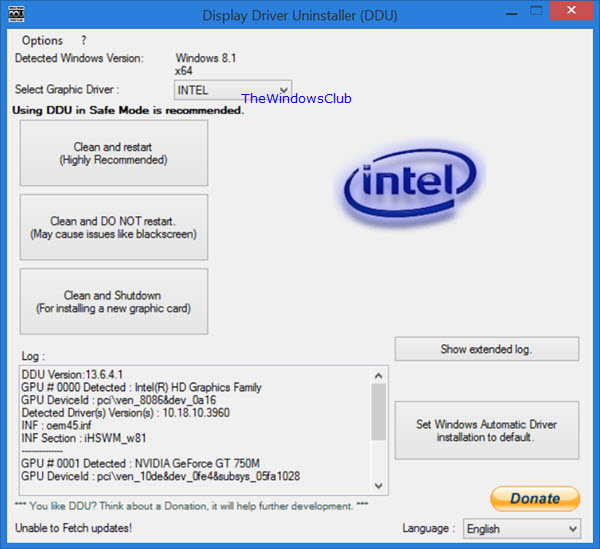
Display Driver Uninstaller é simples de usar e não tem parâmetros complicados de configuração e configuração. Antes de executar o arquivo executável você deve saber que a ferramenta pode ser usada no modo normal, mas para total estabilidade você deve
prefira um Modo Seguro
para executar a aplicação. Além disso, é sempre preferível fazer o backup ou uma restauração do sistema antes de executar o aplicativo para que, se algo errado acontecer, ele possa ser recuperado facilmente.
Você precisa baixar o software de seu site. Após fazer o download, clique no ícone do DDU para executá-lo no modo seguro.
Desinstalar completamente os drivers AMD, INTEL, NVIDIA
Depois de executar a aplicação, é necessário seleccionar o controlador gráfico a partir das opções pendentes. Você verá opções para desinstalar os drivers NVIDIA, INTEL, AMD. No momento de selecionar o driver que você precisa desinstalar, você pode selecionar se deseja reiniciar o PC ou não ou se precisa desligá-lo completamente.
Display Driver Uninstaller funciona muito rapidamente para executar a sua função. Você pode usar o painel de controle do Windows para desinstalar os drivers, mas este utilitário de remoção de driver para o Windows irá ajudá-lo nesse caso onde a desinstalação do driver padrão falha.
Características do Desinstalador de Driver de Display (DDU)
Algumas das características do Display Driver Uninstaller são as seguintes:
- Simples de entender e fácil de usar
- Interface de usuário simples e limpa
- Portabilidade
- Mostrar log estendido
- Suporte a vários idiomas
- Não afeta o desempenho do sistema como ele é executado de baixo CPU e RAM
Requisitos:
Existem poucos requisitos que se deve cumprir para usar este utilitário de remoção de driver para Windows. Estes são os seguintes:
- .net Framework 2.0 + é necessário para ser instalado no PC
- Suportado pelo Windows XP para Windows 10
- Suporta 32-bit e 64-bit.
Clique
aqui
para baixar a versão mais recente de sua página inicial. O tamanho total deste software freeware é de 1140 KB que levará alguns minutos para baixar. : Alguns programas antivírus podem marcá-lo como malware, mas é um falso positivo – mas você pode usar sua discrição e então decidir se você quer usá-lo ou não.
Veja isso se você receber um driver de tela parou de responder e recuperou a mensagem.
RECOMENDADO: Clique aqui para solucionar erros do Windows e otimizar o desempenho do sistema
Vitor é um fã entusiasta do Windows que gosta de resolver problemas do Windows 10 em particular e escrever sobre sistemas Microsoft normalmente.
